Исправно искључивање аутоматског ажурирања Виндовс ОС

- 4967
- 1107
- Levi Block
Схватите како онемогућити ажурирање Виндовс 7 или 10 ако вам не треба. Ажурирања се аутоматски учитавају. Они не "постављају" дозволу корисника, али једноставно дају обавештење да су нове компоненте инсталиране. Али то се може променити у подешавањима, онда ћете сами изабрати шта да преузмете и када.

Када да искључите аутоматско-игру
Грешке и "рупе" могу се наћи у ОС-у, тако да програмери производе закрпе са корекцијама. Препоручујемо да се утовари све обавезни Виндовс 7, 8, 10 и остале верзије. Са ажурирањима могу додати нове функције или побољшати старе.
Али понекад се појављују проблеми заједно са утврђеним компонентама. У таквим случајевима, морате ручно да изаберете које закрпе које су вам потребне, и такође знате како да онемогућите аутоматско ажурирање Виндовс 7, Виста, 8, 10. То се мора учинити ако:
- Због ажурирања се појављују критичне грешке.
- Систем се смрзава током учитавања компоненти.
- Лоша брзина интернета. Желите да преузмете када мрежа није заузета и оптерећење је минимално.
- Немате неограничену тарифу, тако да морате да платите за сваки мегабајт.
- На тврдом диску нема довољно слободне меморије, посебно на системском диску Ц: \.
- Немате времена да чекате док се све не провери и успостави. Морате да искључите рачунар и идите на посао.
- Имате нелиценцирану ("гусар") верзију оперативног система Виндовс. Није важно које - 10, 8 или 7. Ажурирање га може блокирати.
- Уморни сте од аутоматског поновног покретања.
- Желите да одаберете шта да ставите и шта - не. На пример, ако вам није потребан језички пакети, јер сте већ добро оријентисани у интерфејсу. Закрпа ће само заузимати место.
Центар за ажурирање
Научићемо како да онемогућимо ажурирања система Виндовс. У 7-КЕ и 10-ке алгоритама акције мало варира.
виндовс 7
- Отворите управљачку плочу. Да бисте прелазили између режима гледања у ИТ, кликните на линк са десне стране. Постоји мала стрелица која означава у близини.
- Категорија "Систем" (ако имате неактивни приказ значке). МЕНУ "Ажурирање центра".
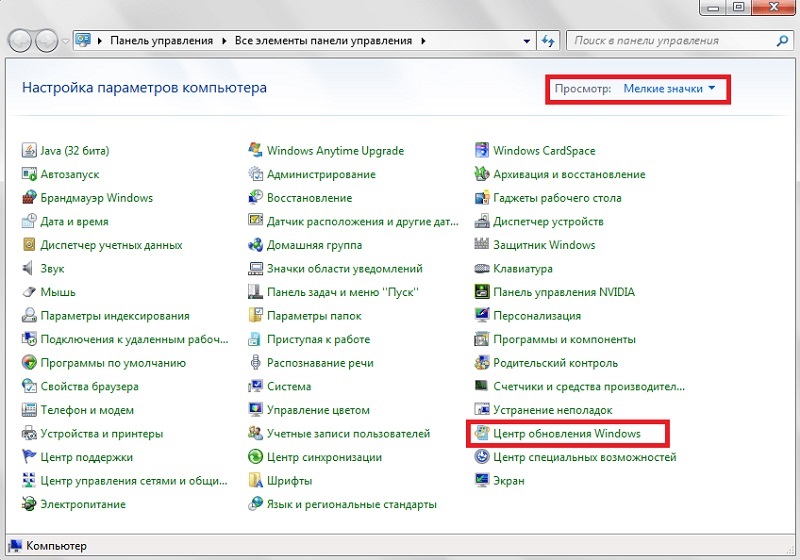
- Одељак "Подешавања параметара" (на левој страни).
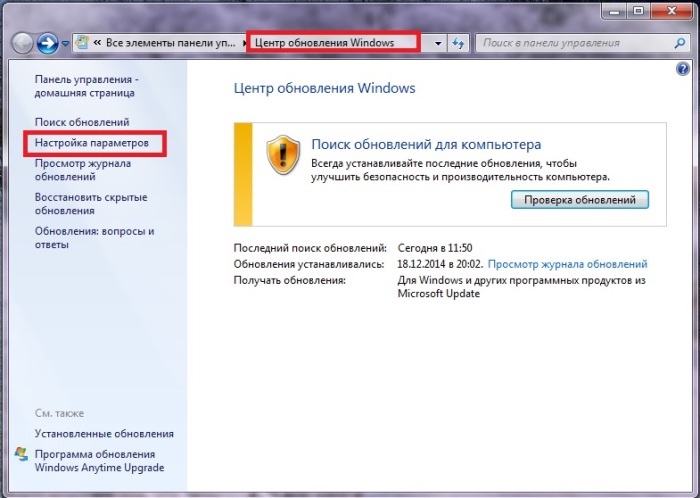
- У прозору који се отвара, пронађите падну листу "важних".
- Потребно вам је значење "Не проверавајте доступност ажурирања". Ако желите да напустите Автосиск, онда изаберите "Претрага, али одлуку доноси корисник". Сачувајте промене и извршите поновно покретање.
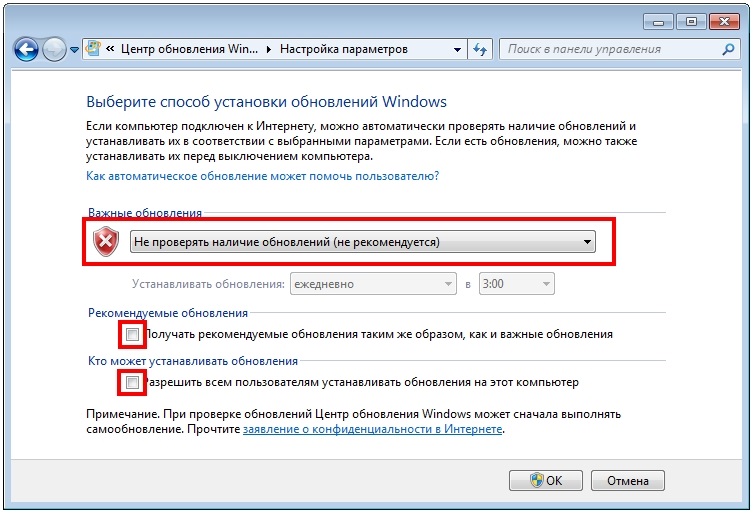
Након тога ћете сами претражити и инсталирати ажурирања. Да бисте то учинили, у центру Виндовс Упдате кликните на "Претражи".
Виндовс 10
У оперативним системима Виндовс 10, то се ради различито.
- Старт - Параметри.
- "Ажурирање и сигурност".
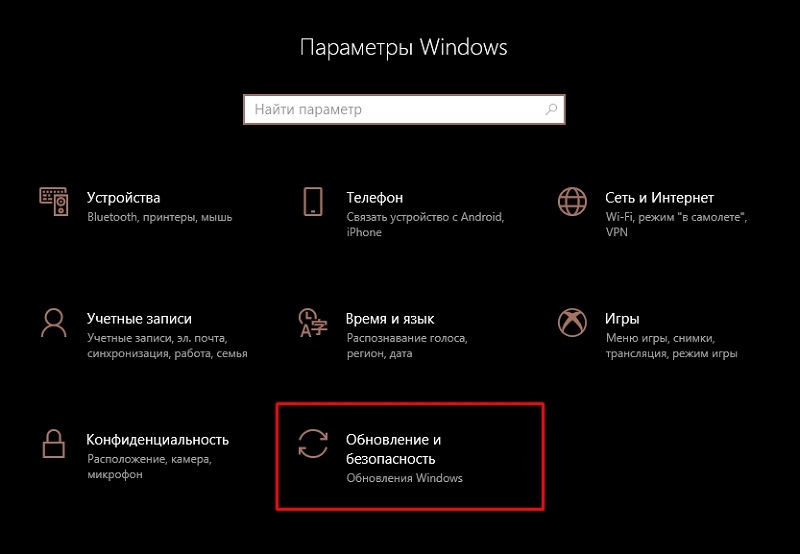
- "Додатне опције".
- Ставите потврдни оквир у Цхекбок "Постпине".

- Кликните на линк "Изаберите како да добијете ажурирања".
- Пребаците клизач на положај "РТ".
Сада се ажурирања неће аутоматски постављати, али то не значи да их се уопште не треба утоварити.
Услуге
Ево још једног начина да се онемогући Виндовс 10, 8 и 7:
- Старт - Програми - Администрација.
- Мени "Услуга". Такође можете да пређете на то путем диспечера задатака (Цтрл + Схифт + ЕСЦ кључна тастатура, картица).
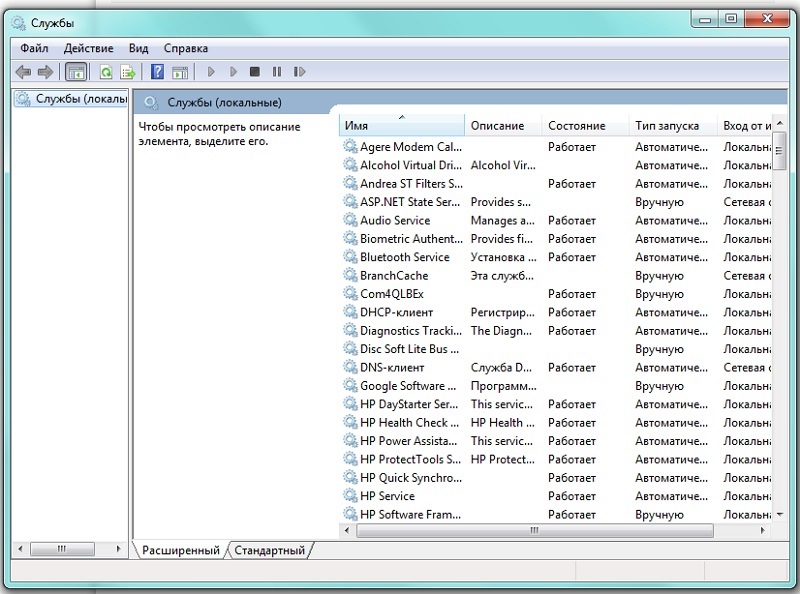
- За Виндовс 10, друга метода је релевантна. Отворите покретање - Извршите (или кликните Вин + Р). У поље за унос, напишите "Услуге.МСЦ "и кликните на" ОК ".
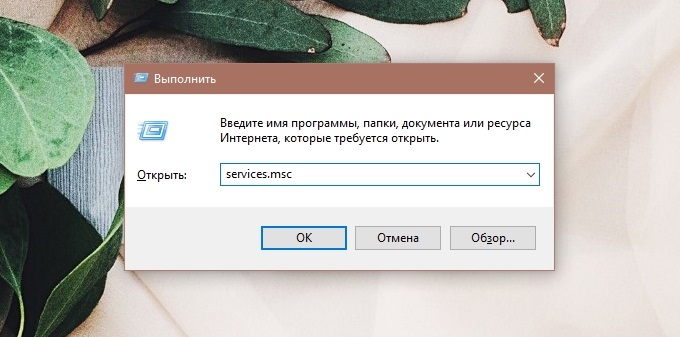
- У прозору се појављује, дођите до тачке "Ажурирање упдате".
- Кликните на њега два пута.
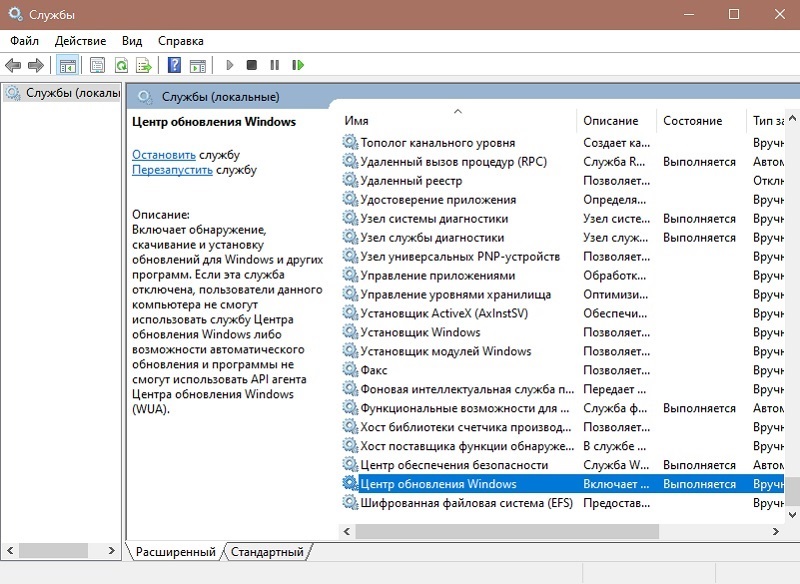
- Кликните на дугме "Стоп".
- У одељку "Покретни тип" изаберите било "Ручно" или "Онемогућено".
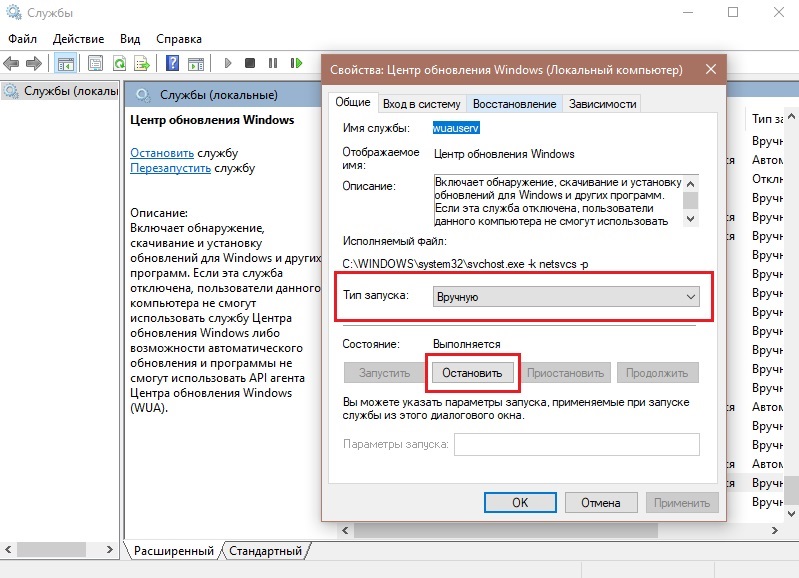
- Сачувајте промене.
- Поново покрените рачунар.
Ово забрањује утоваривање нових закрпа. Можете га активирати путем "услуга".
Користећи палицу
Једна од лаганих ефикасних метода које делују на било којој верзији ОС-а је да креира датотеку шишмиша, што је извршна датотека која покреће тим заједно са планером задатака који ће блокирати утоваривање система система.
Поступак подразумева следеће радње:
- Стварамо текстуални документ у бележници и прописујемо га:
Нет Стоп Вуаусерв
СЦ ЦОНФИГ ВУАУСЕРВ СТАРТ = Онемогућено
- Спремимо датотеку тако што ћемо указивати на било које име и наношење продужења ".Шишмиш ".
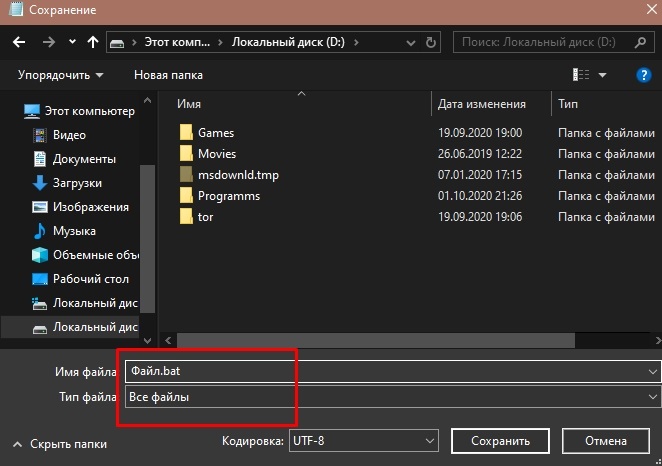
- Из контекстног менија "Старт" (пкм) прелазимо на ставку "управљање рачунаром".
- На листи са леве стране изаберите "Планер задатака".
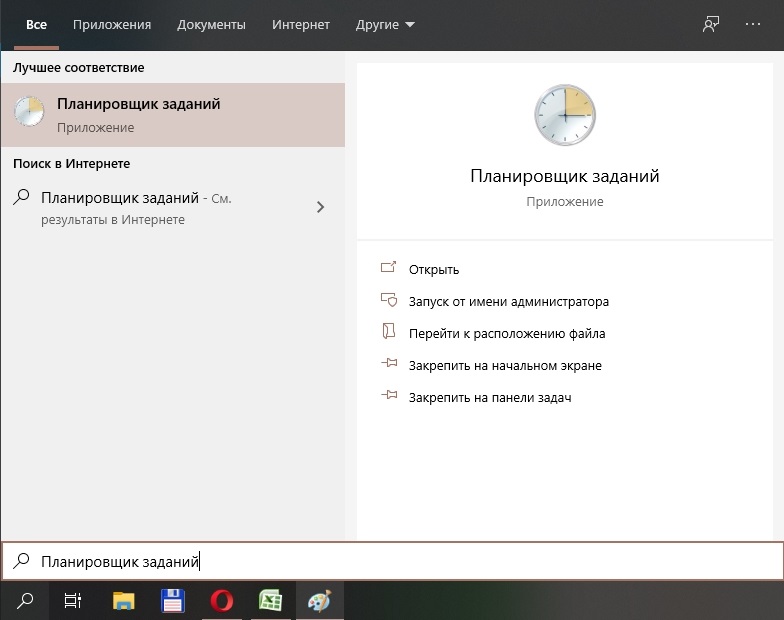
- У менију Акција са десне стране кликните на "Креирај једноставан задатак".
- Унесите име и опис, кликните на "Даље".
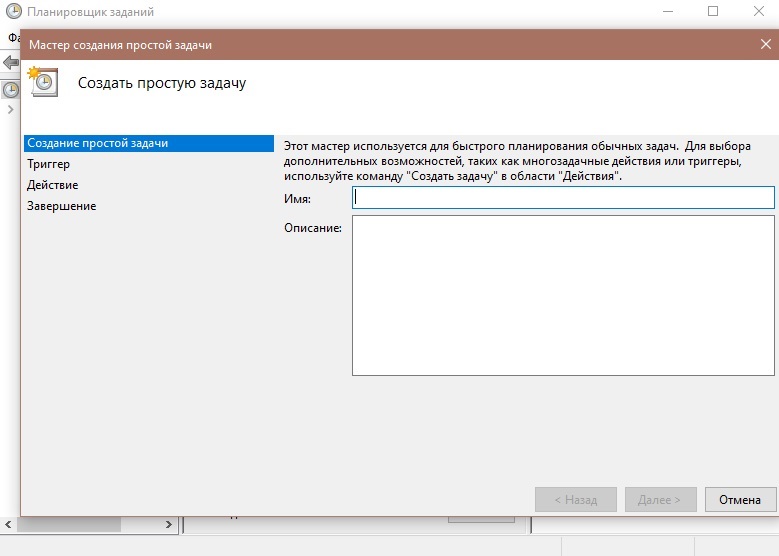
- Сада морате прописати окидач (навести када да позовете "батник"). Бираћемо из доступних опција "приликом уласка у дневник наведеног догађаја" и кликните на "Следеће".
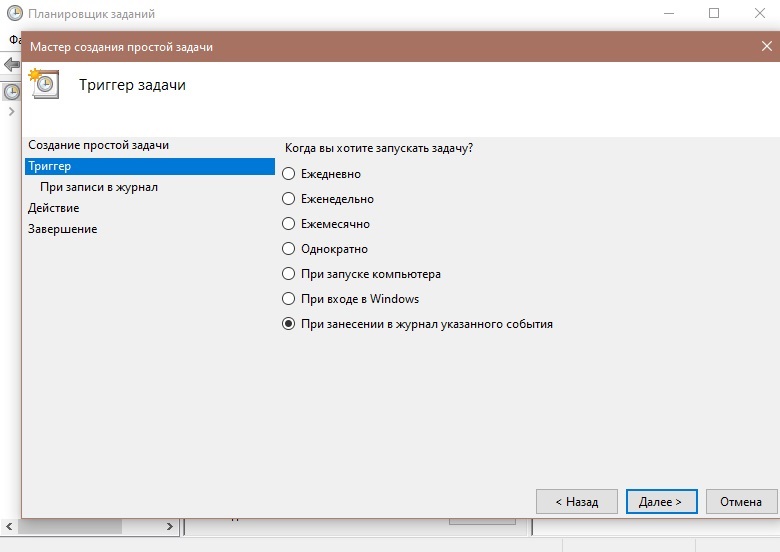
- Наводимо који је запис провоцирала операцију окидача:
Часопис: Систем.
Извор: Менаџер управљања услугама.
Код догађаја: 7040.
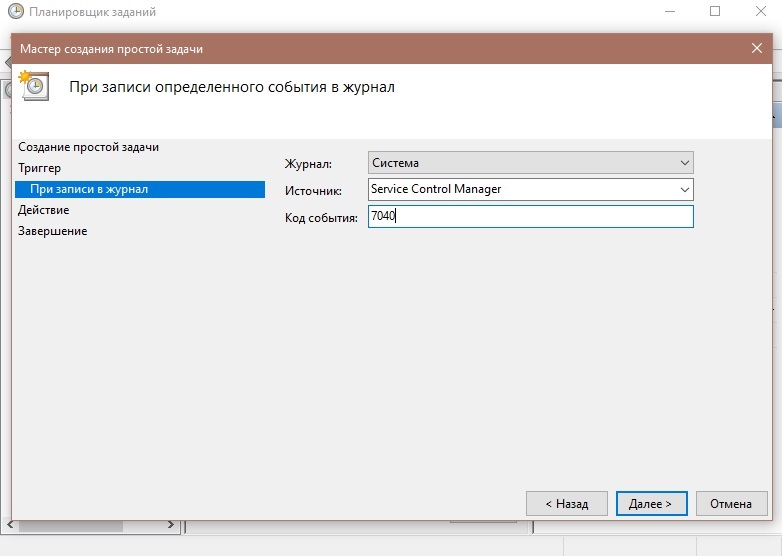
- Изаберите радњу - "Покрените програм", кликните на "Даље".
- Насупрот празном пољу "Програм или скрипта", кликните на "Преглед ..." и наведите локацију претходно створене датотеке БАТ да се покрене сваки пут када се сигнал испуни систем. Кликните на "Даље" и "Спремни".
Сада ће датотека спречити нежељене акције, почевши аутоматски под датим условима.
Кроз уреднику политике локалне групе
Професионална верзија Виндовс подразумева присуство напреднијих варијација регистра (за кућне прозоре, ова могућност није доступна). Да би спровели поступак, изводимо следеће:
- Покрените алат (помоћу конзоле "Наступа" (Вин + Р) и команде Гадит.Магистар или други погодан метод).
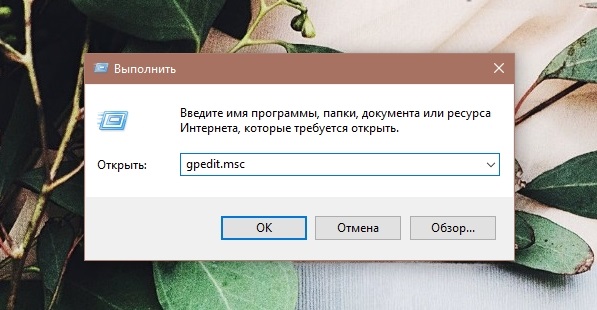
- Поздрављамо подружнице "Цонфигуратион" рачунара - "Административне предлошке" - "Виндовс компоненте" - "Виндовс Ажурирај центар". Овде проналазимо линију "Подешавања аутоматског ажурирања" и двоструки миш, отворите прозор са подешавањем.
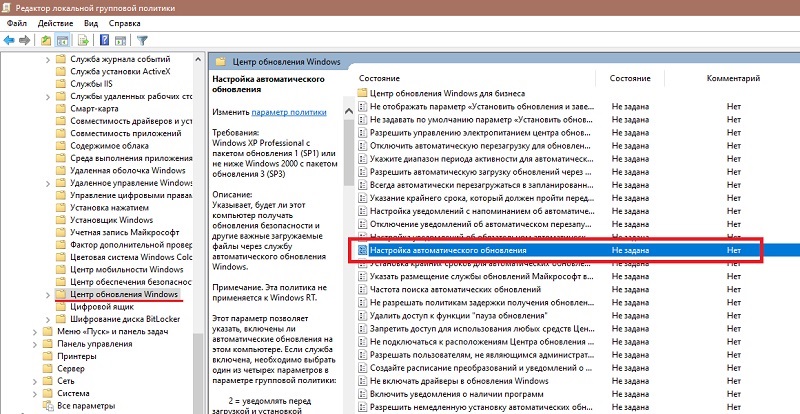
- Ставите маркер у близини вредности "онемогућене" и користите параметре.
Коришћење ограничене везе
Ова прилика се може користити за искључивање ажурирања преношења, јер ако је Ви-Фи мрежа конфигурисана као веза са ограниченим тарифним планом, ОС не врши аутоматско утовар пакета. Метода је применљива за сва издања, док ће се са ажурирања априла 2017. године, десетине неких пакета и даље постављати. Да бисте спровели поступак, користимо опрему "Параметри" Дизајниран да замене у контролној табли Виндовс 10 ". Изводимо кораке:
- Идемо на "Параметре" (на пример, са дугмета "Старт", отворите одељак "Мрежа и Интернет".
- Идемо на подсељку "Ви-Фи" и у правом делу прозора кликните на "Управљање познатим мрежама".
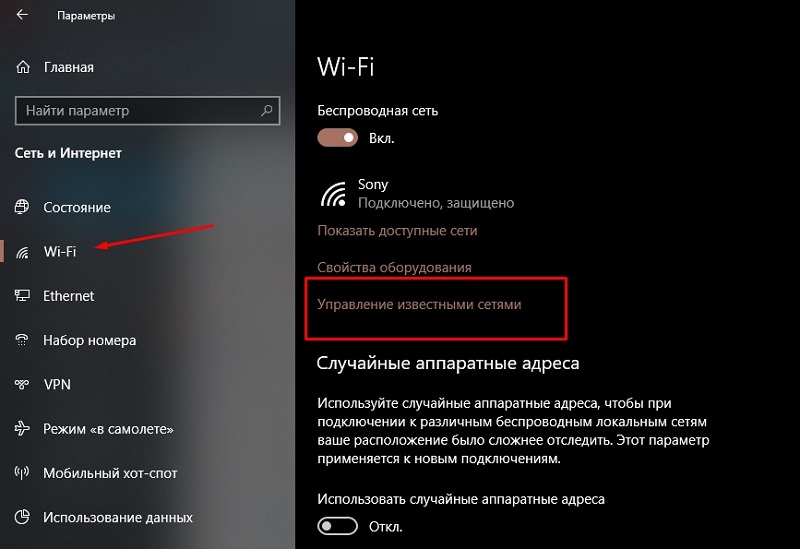
- Да изаберемо на жељеној мрежи на листи и кликните на "Пропертиес".
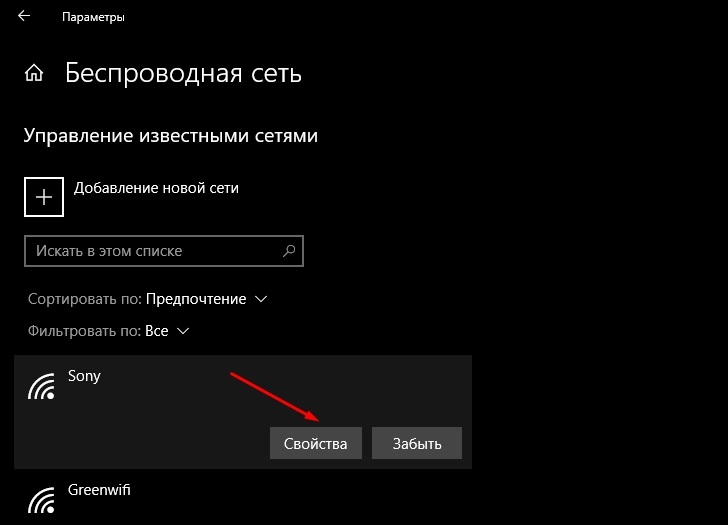
- У јединици "Лимит Цоннецтион" укључимо опцију померањем пребацивања преклопника на одговарајућу позицију.
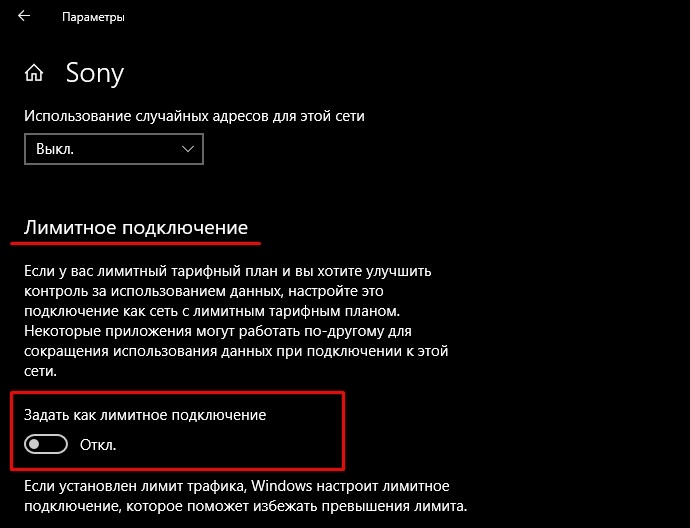
Искључивање инсталације одређеног ажурирања
Понекад корисник мора да уклони инсталацију одређеног пакета, на пример, изазива неправилно функционисање ОС-а, за који можете применити званични Мицрософт Схов или Сакриј апликацију за ажурирање. Извршимо акције:
- Спор софтвер из службеног ресурса Мицрософта.
- Покрените алат, кликните на "Даље", изаберите "Сакриј ажурирања".
- Сада ћемо одабрати исправке, чија уградња желимо забранити. Кликните на "Даље" и очекујте крај процеса.
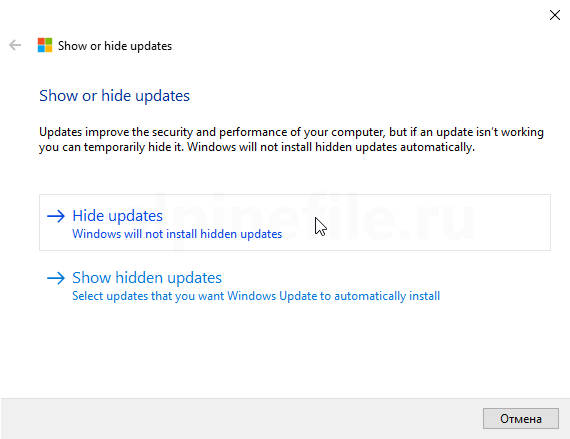
Пакети изабрани на листи неће се оптеретити, али ако сте се предомислили или погрешно означили податке, морате да се вратите на алат и одаберите ставку - "Прикажи скривене исправке", уклањајући белешку из одабраног ажурирања.
Програми за ажурирање Виндовс-а
Забранити аутоматско учитавање ажурирања инсталиран на рачунару супротно вашој жељи, можете да користите посебан софтвер.
О & О Схутоп10
Један од ових софтвера је О & А СхутУп10 - у апликацији је потребно активирати две тачке одговорне за искључивање аутоматског -Упдатног обнављања аутомобила, примените промене и поновно покретање система.
Освојите ажурирања инвалида
Друга опција је ВИН исправке Дисабленер програм, који ће вам помоћи да се лако онемогући Виндовс ажурирања. Преузимањем софтвера на рачунар, у прозору апликације, само означите опцију "Онемогући Виндовс Ажурирања" и кликните на "Пријавите се сада" да бисте применили параметре.
Глобобор за ажурирање Виндовс-а
Још један мали преносиви услужни програм назива се блокатором Виндовс Упдате (може радити са спољним погонима). Једноставно је искључити услугу Виндовс Упдате у два клика путем софтвера.
Асхампоо Антиспи
Услужни програм укључује успостављање забране прикупљања података, док не само да се решимо процеси шпијунаже, већ и да управљају исправкама. Пребацивањем прелазећи прелазак на неактиван положај, можете искључити бодове на листи (аутоматско ажурирање системских компоненти, управљачких програма итд. Д.).
В10Привација
В10Привација ће бити одлична опција - Програм вам неће дозволити само да искључите ауто-реклеВал, али такође дајете податке о већ утврђеним ажурирањима која могу бити привремено онемогућена или брисана.
Уништите Виндовс 10 шпијунирање
Једноставно решење софтвера, кроз функционалност коју можете онемогућити утоваривање пакета. У прозору апликације, морат ћете прећи на картицу "Утилити" и на месту "Виндовс Упдате" да бисте деактивирали ажурирање система, кликом на "Онемогући Виндовс Упдате".
Схватили сте како да онемогућите аутоматско ажурирање Виндовс 10, ипак, ажурирања и даље морају бити инсталиране. Без њих, оперативни систем ће радити нестабилно, јер се "рањивости" елиминишу са њима - рупе у сигурности.
- « Како конфигурирати програм СОПцаст и исправно га користити
- Даљинско уклањање личних података на изгубљеном паметном телефону »

